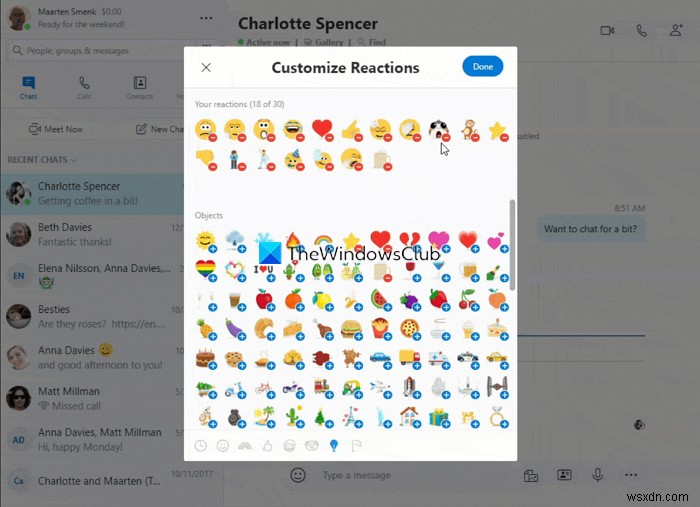Skype là một trong những nền tảng được nhiều người trên thế giới sử dụng nhất để kết nối với đồng nghiệp, gia đình và bạn bè của họ. Có rất nhiều tính năng tuyệt vời đã được giới thiệu trong Skype trong những năm qua. Trong hướng dẫn này, chúng tôi chỉ cho bạn một số tính năng quan trọng của Skype trong Windows 11/10 mà bạn nên sử dụng.
Các tính năng của Skype trong Windows 11/10 mà bạn nên sử dụng
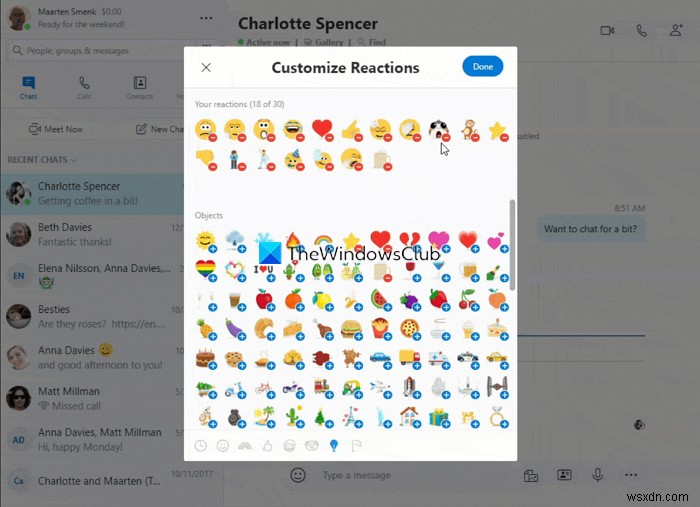
Để bắt đầu, Skype không được cài đặt trên Windows 11. Microsoft đã cung cấp Microsoft Teams trên Windows 11. Bạn phải tải xuống và cài đặt phiên bản Skype mới nhất trên PC của mình theo cách thủ công.
Đến với các tính năng mà bạn nên sử dụng trên Skype trên PC chạy Windows 11/10, có rất nhiều tính năng giúp bạn giao tiếp, tương tác và dành thời gian với gia đình, bạn bè và đồng nghiệp của mình một cách kỹ thuật số thông qua Skype.
Các tính năng chính có sẵn trên Skype là:
- Hiệu ứng nền đối với cuộc gọi điện video
- Tính năng Dịch trực tiếp
- Chia sẻ tệp và vị trí
- Gọi bất kỳ điện thoại di động hoặc điện thoại cố định nào
- Nhắn tin được cải thiện
Hãy cùng tìm hiểu chi tiết về từng tính năng và hiểu rõ hơn về chúng để sử dụng.
1] Hiệu ứng nền đối với cuộc gọi điện video
Skype cung cấp các cuộc gọi video HD cho người dùng. Tất cả những gì bạn cần là kết nối internet tốt. Ngoài các cuộc gọi video đó, Skype cũng cung cấp các hiệu ứng nền. Bạn có thể làm mờ nền hoặc chọn ảnh tùy chỉnh làm nền cho cuộc gọi điện video của mình trên Skype.
2] Tính năng dịch trực tiếp
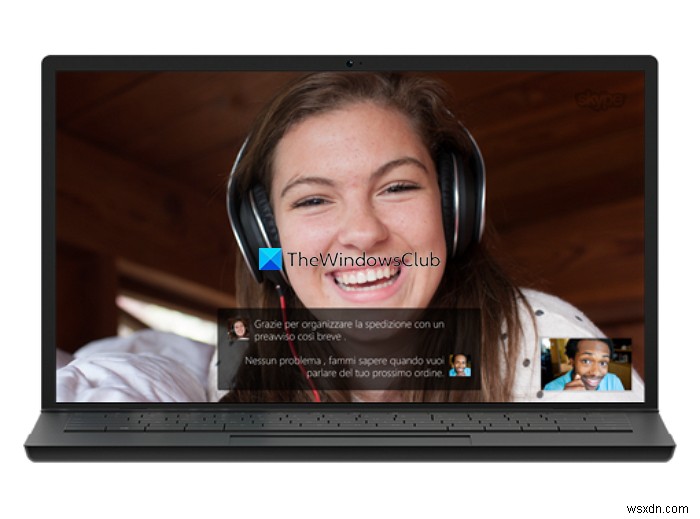
Tính năng dịch thuật là một trong những tính năng tốt nhất được giới thiệu trong Skype. Skype Translator có thể dịch mọi thứ trên cuộc gọi video, cuộc gọi âm thanh và thậm chí cả trong tin nhắn văn bản. Không có ngôn ngữ nào là xa lạ đối với bạn trên Skype với tính năng tuyệt vời này giúp dịch mọi thứ theo thời gian thực.
3] Chia sẻ tệp và vị trí
Trên Skype, bạn có thể chia sẻ tệp có kích thước lên đến 300 MB bằng cách thả chúng vào cuộc trò chuyện của bạn. Bạn có thể chia sẻ vị trí của mình, nếu bạn muốn mời ai đó và cũng chia sẻ bản trình bày, màn hình, v.v. trong các cuộc gọi của mình.
4] Gọi bất kỳ điện thoại di động hoặc điện thoại cố định nào
Một tính năng quan trọng nhất của Skype là bạn có thể gọi cho bất kỳ ai từ Skype ngay cả khi người đó không trực tuyến, hoặc thậm chí qua điện thoại cố định. Bạn sẽ bị tính phí gọi quốc tế bình thường nếu sử dụng tính năng này, nhưng một tính năng tuyệt vời nếu bạn cần liên hệ khẩn cấp với ai đó đang ngoại tuyến.
5] Cải thiện Nhắn tin
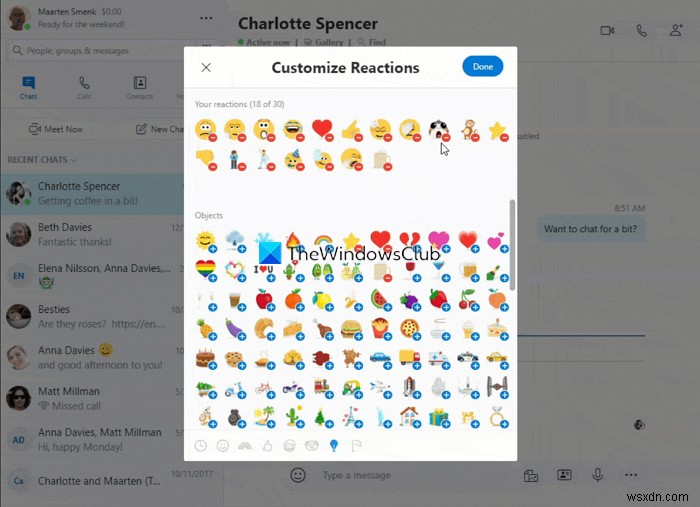
Bạn có thể đề cập đến một người trong tin nhắn nhóm, phản ứng với một tin nhắn cụ thể bằng biểu tượng cảm xúc hoặc bằng văn bản. Bạn cũng có thể tùy chỉnh bảng biểu tượng cảm xúc và xóa mọi biểu tượng cảm xúc mà bạn không muốn. Skype cũng cung cấp tính năng tìm kiếm trong các cuộc hội thoại để dễ dàng tìm thấy văn bản hoặc tệp mà không cần cuộn qua toàn bộ cuộc hội thoại.
Đây là một số tính năng quan trọng trên Skype mà bạn nên sử dụng để làm cho việc sử dụng Skype của bạn tốt hơn trên Windows 11/10.
Bạn có thể tải xuống phiên bản Skype mới nhất từ trang web chính thức của nó.
Bạn có thể sử dụng Skype với Windows 11 không?
Có, bạn có thể sử dụng Skype với Windows 11. Tất cả những gì bạn cần làm là tải xuống phiên bản Skype mới nhất từ trang web chính thức và cài đặt nó trên PC chạy Windows 11 của bạn. Sau đó, bạn có thể đăng nhập bằng tài khoản Microsoft của mình và bắt đầu sử dụng nó.
Các tính năng mới của Skype là gì?
Các tính năng mới bao gồm cuộc gọi âm thanh rõ ràng như pha lê, cuộc gọi video HD, phiên dịch Skype, phản ứng tùy chỉnh trong nhắn tin, chia sẻ màn hình, tệp và vị trí, gọi bất kỳ điện thoại di động hoặc điện thoại cố định, hiệu ứng nền trên cuộc gọi video, v.v.
Đã đọc có liên quan: Âm thanh hoặc Micrô của Skype không hoạt động.